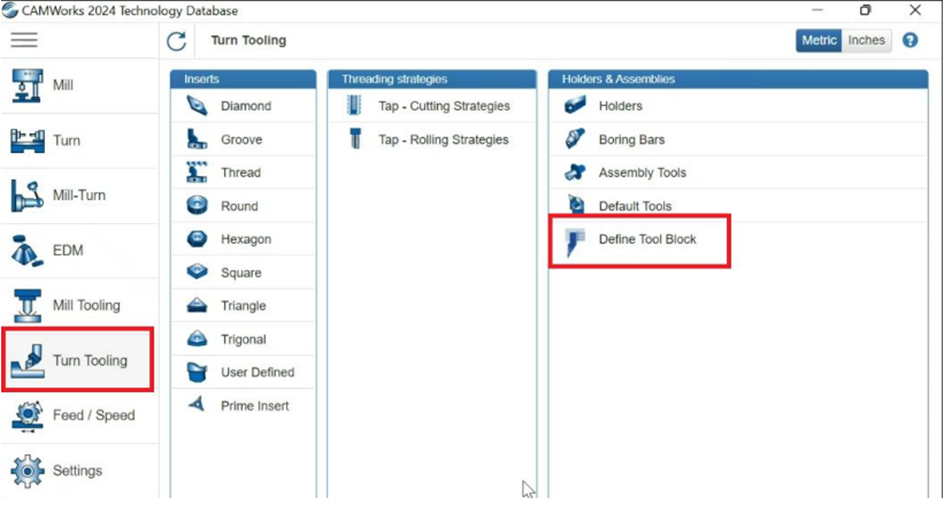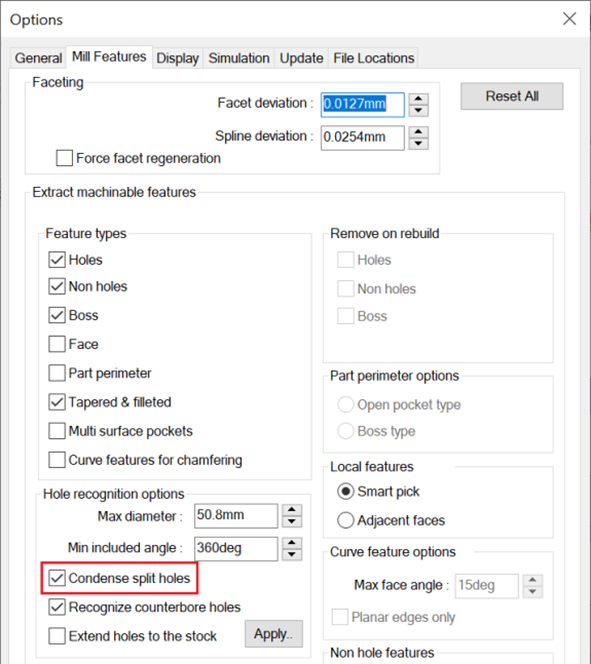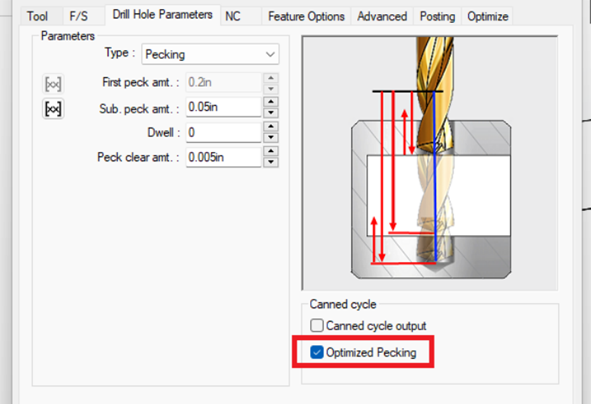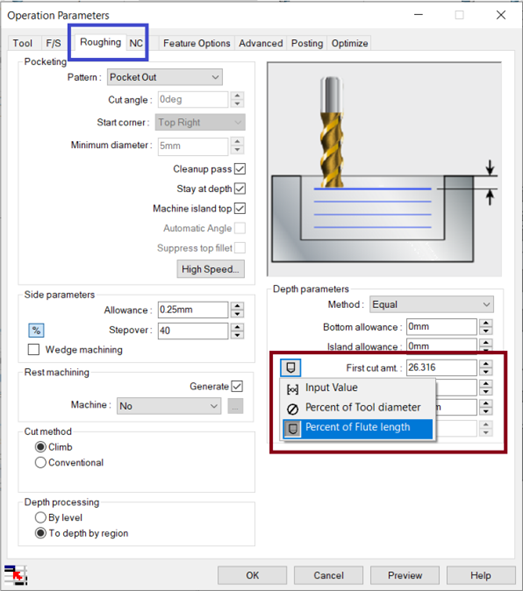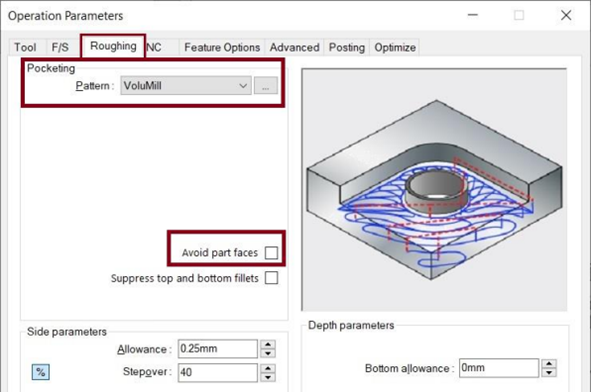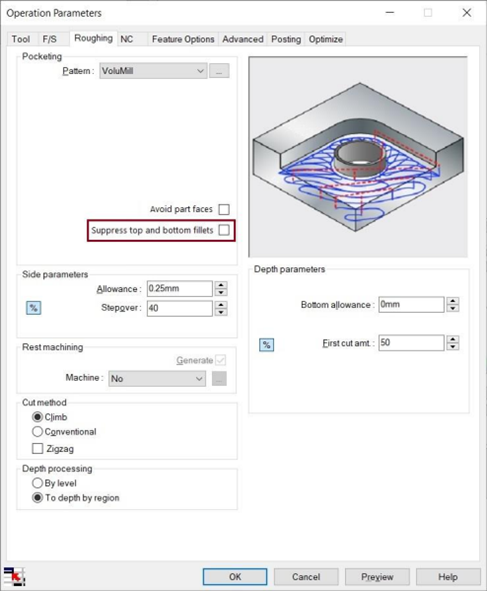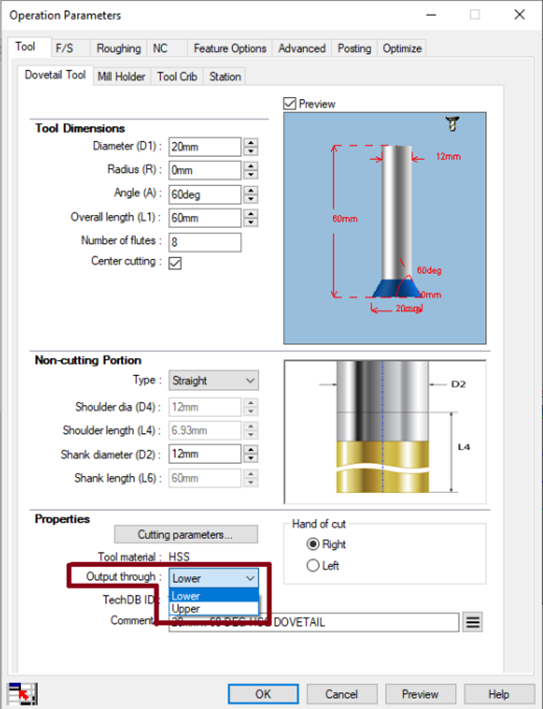Namen nove funkcije v CAMWorks 2024 je da lahko začnemo z programiranjem kosa v pomožnem vretenu stružnice ali stružnice z gnanimi orodji.
V prejšnjih različicah programa CAMWorks se je programiranje vedno predpostavljalo da se začne na glavnem vretenu stružnice in je za delo na pomožnem vretenu bilo potrebno narediti prenos na pomožno vreteno. Včasih pa se zgodi da uporabniki želijo začeti z obdelavo na pomožnem vretenu.
Od CAMWorks 2024 dalje je na voljo funkcionalnost za začetek programiranja kosov v pomožnem vretenu. Če je kateri koli kos pridržan v pomožnem vretenu in je to vizualno označeno v drevesni strukturi operacij, se predpostavlja, da je pomožno vreteno v svojem začetnem položaju. Poti orodij in NC koda se ustvarita v skladu s tem. Na voljo bo tudi prenos kosa iz pomožnega na glavno vreteno.
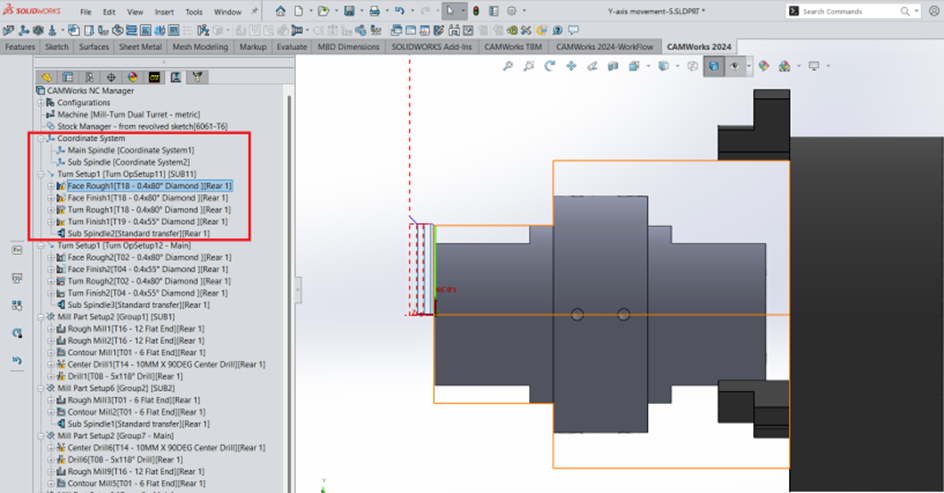
Slika 1: obdelovanec v pomožnem vretenu